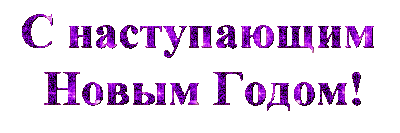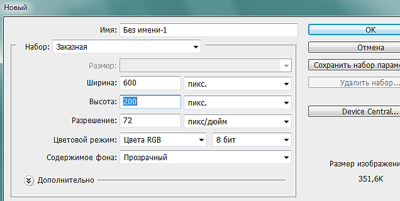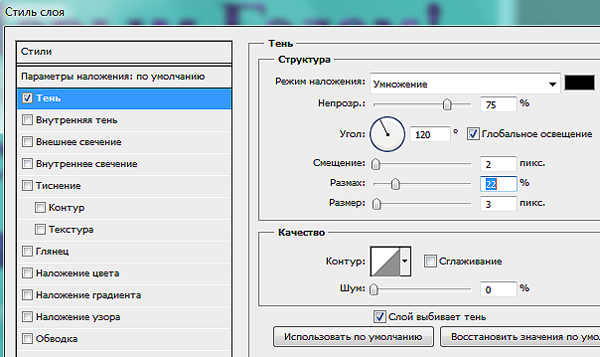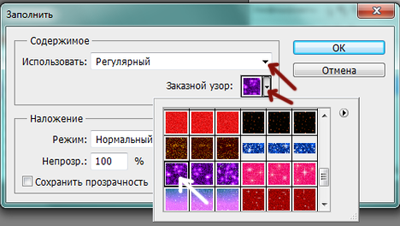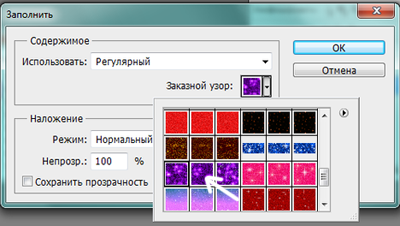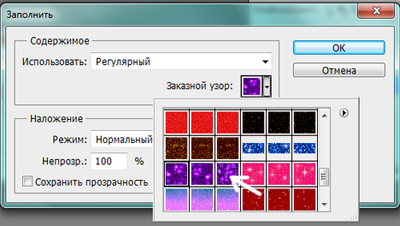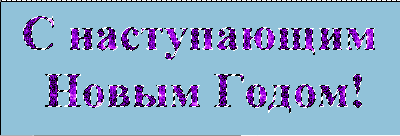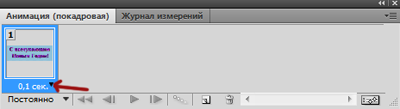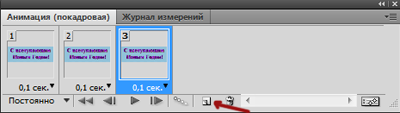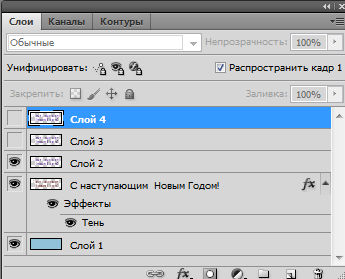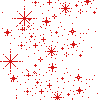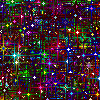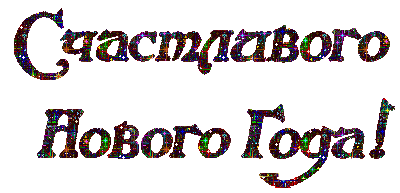-Цитатник
Примерка макета
Готовим вкусно пшенную кашу: 5 рецептов - (0)Готовим вкусно пшенную кашу: 5 рецептов Пшено богато витаминами группы В, витамином РР, калием,...
Какие симптомы говорят о проблемах с сердцем? Инфографика - (0)Какие симптомы говорят о проблемах с сердцем? Инфографика Существуют симптомы, которые связаны...
ВКУСНЫЙ САЛАТ ИЗ МОРСКОЙ КАПУСТЫ. РЕЦЕПТ В АЗИАТСКОМ СТИЛЕ - (0)ВКУСНЫЙ САЛАТ ИЗ МОРСКОЙ КАПУСТЫ. РЕЦЕПТ В АЗИАТСКОМ СТИЛЕ Рецепт: морская капуста 30...
Маринованные баклажаны "Августовские" - (1)Маринованные баклажаны "Августовские" Маринованные баклажаны "Августовские" ...
-Рубрики
- • Здоровье (1189)
- * Восстановление зрения (31)
- * Медицина для вас (3)
- * Гимнастика (21)
- * Диабет (22)
- * Диета (213)
- * Лечение простуды (3)
- * Развитие памяти (8)
- * Упражнения (16)
- * Хондроз (84)
- * Блюда из грибов (0)
- * Блюда грузинской, кавказской кухни (0)
- • Интересное (277)
- * Позновательно (74)
- * Блины,блинчики,чебуреки,беляши (23)
- * Блюда из мяса (31)
- * Саксофон (8)
- * Флейта (1)
- • Отдых (235)
- * Видео (41)
- * С миру по нитке Полезно знать (1)
- * Стихи (48)
- * Театр (11)
- * Фильмы (7)
- * Цитаты (87)
- * Юмор (30)
- * Заготовки (187)
- * Флеш (2)
- • Оформление дневника (110)
- * Кухонные хитрости (11)
- • Разное (897)
- * Красота (1)
- * Полезные заметки (607)
- * Путешествия (83)
- * Садоводство (39)
- * Секреты хозяек (83)
- * Уроки жизни (2)
- * Советы психолога (3)
- * Соусы (79)
- • Своими руками (181)
- * Вязание (91)
- * Поделки (3)
- * Славянские обереговые куклы (15)
- * Торты - суфле , желе (18)
- • Творчество (464)
- * HTML ШПАРГАЛКА (2)
- * PROSHOW PRODUCER. (36)
- * Анимация (75)
- * Генераторы (12)
- * Клипарты (7)
- * Открытки (93)
- * Программа PAINT (3)
- * Слайд-шоу (9)
- * Тексты (52)
- * Фоны (12)
- * Фотошоп (165)
- * Блюда из круп (4)
- • Уроки (511)
- * Компьютер (379)
- * Русские пословицы (3)
- * Уроки русского (27)
- * Шитье (87)
- * Блюда из курицы (14)
- * Блюда из овощей (29)
- * Блюда из печени, г.языка, почек (15)
- * Блюда из рыбы (88)
- * Блюда из творога (13)
- * Выпечка хлеба (36)
- * Гости (95)
- * Десерты (75)
- * Домашние сыры (15)
- * Кексы, маффины (29)
- * Котлеты мясные (13)
- * Лепешки (0)
- * Напитки (54)
- * Салаты (54)
- * Супы, борщи и щи . (22)
- * Холодные супы (14)
-Музыка
- Людвиг ван Бетховен. Ода к радости
- Слушали: 77 Комментарии: 1
- ДиДюЛя Таял звук
- Слушали: 5409 Комментарии: 0
- Наталья Могилевская – Полюби меня такой…
- Слушали: 11575 Комментарии: 0
- Гарри Мур.Блюз.
- Слушали: 2456 Комментарии: 0
- Прощание славянки
- Слушали: 4425 Комментарии: 0
-Поиск по дневнику
-Подписка по e-mail
-Друзья
-Статистика
Записей: 5611
Комментариев: 301
Написано: 6982
урок по использованию глиттера (Новогодние надписи) |
урок по использованию глиттера (Новогодние надписи)
|
Еще один небольшой урок по использованию глиттера. Применив заливку глиттером, можно создать красивые новогодние надписи. Текст заливается глиттером так же просто, как и любое изображение.
Вначале подготовим глиттер для заливки текста. 1-Файл-открыть. Окно слоев глиттера такое. 2-Редактирование-определить узор. 3-В окне слоев активировать второй слой. 4-Редактирование-определить узор. 5-В окне слоев активировать третий слой. 6-Редактирование-определить узор. Все, узоры для заливки готовы. Файл с глиттером закрываем. Теперь нужно написать текст. Создадим новый документ шириной 600 пик. и высотой 200 пик. Фон пусть будет прозрачный. 7-Файл-создать.
Зальем документ цветом, например, голубым. 8-Редактирование-выполнить заливку.
9- На панели инструментов выбрать "текст" и цветом
10-Инструментом "перемещение" 11-В окне слоев кликнуть правой кнопкой мыши по слою текста и выбрать "растрировать текст". В окне слоев слой с текстом получится таким. Добавим тексту тень. 12-Слой-стиль слоя-тень. 13-В окне слоев кликнуть мышкой по миниатюре слоя, одновременно нажав Ctrl на клавиатуре. Вокруг текста появится выделение. Теперь нужно создать еще три слоя. 14-Слой-новый- слой. И еще два слоя. 15-Сделать активным слой 2 (кликнуть по нему). 16-Редактирование -выполнить заливку. 17-Активировать слой 3. 18-Редактирование -выполнить заливку. 19-Активировать слой 4.
20-Редактирование-выполнить заливку. 21-Выделение-отменить выделение 22-Переходим в окно анимации. На кадре поставить время 0,1. 23-В окне анимации сделать три копии кадра, нажав на значок копирования. 24-Активировать первый кадр, в окне слоев выключить глазки на слое 3 и слое 4. 25-В окне анимации активировать второй кадр, в окне слоев включить глазок на слое 3 и выключить на слое 2. 26-В окне анимации активировать третий кадр, в окне слоев включить глазок на слое 4 и выключить на предыдущем. 27-В окне анимации нажать на значок пуска. 28-В окне слоев удалить нижний слой с голубым фоном. Останется четыре слоя с текстом. 29-И сохранить файл в формате Gif.
Еще красивый глиттер. И с ним блестящий текст. А можно взять готовую надпись
и залить ее глиттером. Есть глиттер и на прозрачном фоне. Его заливают на текст или на картинку точно так же, как и глиттер с фоном. Только в этом глиттере 5 слоев, поэтому для заливки тоже нужно сделать 5 слоев текста. Возьмем надпись И после заливки будет так:
Вот еще новогодние надписи с глиттером. Как наложить на картинку только блестки без фона, смотрите урок "Как использовать глиттер" |
Серия сообщений "**Уроки ФШ":Часть 1 - Распределяем равномерно текст в картинке(урок фотошопа для начинающих)
Часть 2 - Красивый звездный эффект в Фотошопе
...
Часть 46 - Редактор фото на русском (Sumo Paint) в дневнике.
Часть 47 - Как использовать глиттер.(уроки фш)
Часть 48 - урок по использованию глиттера (Новогодние надписи)
Часть 49 - Как сделать круглую рамку в Muras Meisters.
| Рубрики: | • Творчество/* Тексты |
| Комментировать | « Пред. запись — К дневнику — След. запись » | Страницы: [1] [Новые] |